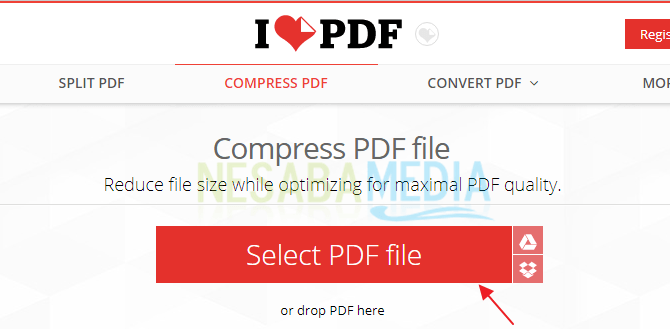4 snadné způsoby komprese PDF offline, vhodné pro začátečníky!
Pro vás, kteří se vždy zabýváte papíry, úkoly na vysoké škole, psaní obsahu atd., Často používáte formáty souborů PDF?
Formát souboru PDF je aktuálně jedenformát, který je široce používán lidmi z různých prostředí a profesí. S jednoduchým rozhraním a také snadno čitelným, samozřejmě hlavní atrakcí.
Není obtížné jednoduše zmenšit velikost PDF. Můžete to udělat různými způsoby, od online po offline. Tentokrát však budu diskutovat pouze o tom, jak komprimovat soubory PDF offline pomocí dalšího softwaru.
Existuje mnoho nástrojů nebo softwaru, které můžete použít ke zmenšení velikosti pdf, jako je Adobe Acrobar Pro, PDF Reducer, Free PDF Compuser nebo jiný software.
Jak komprimovat PDF offline (pro začátečníky)
Při každodenních činnostech často nalézáme soubory ve formátu PDF. Počínaje prací ve škole, kancelářskou prací, dokonce i hledáním práce.
Ale velikost nebo využití paměti aSoubory PDF jsou ve srovnání s jinými formáty dokumentů, jako jsou Word, Excel atd., Větší. Následuje seznam nejlepších bezplatných aplikací pro komprimaci souborů PDF offline.
1. Microsoft Word 2013
První způsob, jak komprimovat soubory PDF způsobemoffline je použití aplikace na našem počítači / notebooku. Tato jedna metoda je velmi účinná pro ty z nás, kteří často používají počítače / notebooky bez připojení k internetu, konkrétně pomocí aplikace Word 2013.
Pro ty z vás, kteří mají aplikace Office 2013 a vyšší, můžete ke kompresi PDF použít MS Word 2013
1. Nejprve otevřeno Microsoft Word v počítači.
2. Poté klikněte na nabídku Soubor, pak vyberte Hledat a otevřete soubor PDF, který chcete komprimovat
3. Poté se soubor PDF automaticky změní na textový soubor, pokud se objeví vyskakovací varování, stačí na něj kliknout Ok.
4. Poté, co je soubor PDF otevřen Uložit jako soubor.
5. Poté zvolte Minimální velikost (online publikování) v možnosti Optimalizovat pro. Poté klikněte na Uložit uložit.
2. Zdarma PDF Compesor
Zdarma PDF Compressor je další bezplatná aplikace ke kompresi souborů PDF s jednoduchým rozhraním. Tato aplikace může současně komprimovat pouze jeden soubor PDF.
1. Nejprve, pokud nemáte aplikaci Zdarma PDF Compesor, můžete si ji stáhnout zde.
2. Pokud ano, můžete otevřít aplikaci Free PDF Compressor.
3. Pak Procházet soubory PDF chcete komprimovat. Viz příklad na obrázku.

4. Poté klikněte na Komprimovat komprimovat soubory PDF. Viz příklad na obrázku.

5. Poté chvíli počkejte, dokud není proces komprese dokončen.
3. Adobe Acrobat Pro
Adobe Acrobat Pro je aplikace, kteráSpuštěno společností Adobe, která již používá miliony uživatelů, kteří ji používají. Ukázalo se, že tato aplikace může být také použita ke kompresi souborů PDF.
1. Nejprve otevřete nebo spusťte Adobe Acrobat v počítači.
2. Poté kliknutím na nabídku otevřete soubor PDF, který chcete komprimovat Soubor. Viz příklad na obrázku.
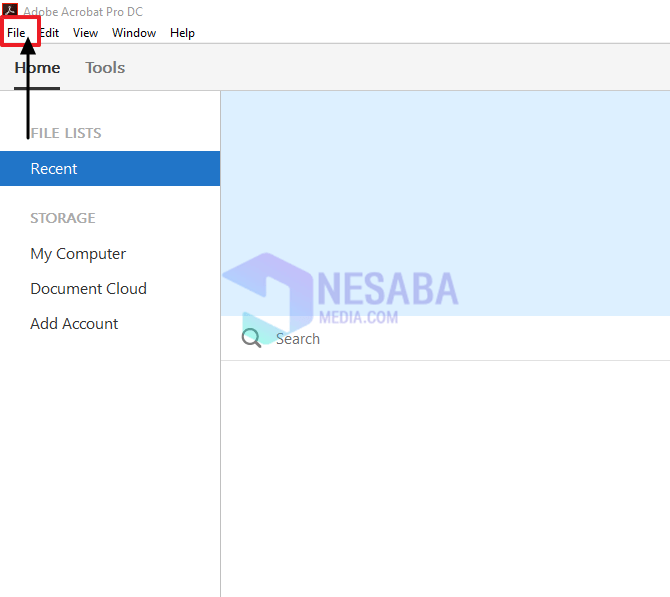
3. Poté zvolte Otevřenoa najděte soubor PDF, který chcete komprimovat. Viz příklad na obrázku.

4. Poté, co je soubor PDF otevřen, uložte jej jako soubor PDF. Kliknutím na nabídku Soubor, potom klikněte na Uložit jako ostatní, poté vyberte Snížená velikost. Viz příklad na obrázku.

5. Poté se objeví vyskakovací okno s možnostmi Zajistěte kompatibilitu s vybrat Zachovat stávající potom klikněte na OK.

4. Passport PDF PDF Reducer
1. Nejprve, pokud nemáte tento software k dispozici, můžete si jej stáhnout zde.
2. Pokud již tento software máte, spusťte nebo otevřete aplikaci Passport PDF Reducer PDF v počítači.
3. Kliknutím na soubor vyhledejte soubor PDF Zdroj a určete soubor, který byl komprimován ve sloupci Cíl. Viz příklad na obrázku.

4. Poté klikněte na Začněte, pro zahájení procesu komprese souboru. Viz příklad na obrázku.

5. Potom chvíli počkejte, až bude proces komprese souboru dokončen.

6. Pokud byl soubor úspěšně komprimován, objeví se vyskakovací okno, které říká úspěšné. Viz příklad na obrázku.

Nyní to jsou některé aplikace, které můžeteslouží ke kompresi souborů PDF offline a jejich metod. Můžete použít jednu z výše uvedených aplikací, o kterých si myslíte, že je více xylofonů.
To jsou všechny články o tom, jak komprimovat PDF offline, doufejme, že tento článek může být užitečný a pomůže vašemu zmatku v otázce, jak komprimovat PDF offline.